word将文字倒过来步骤
word如何让文字倒过来?在word文档设置标题的时候,为了让标题更突出,我们想把文字倒过来,那该怎么操作呢?下面就跟小编一起学习学习word将文字倒过来步骤吧。
word将文字倒过来步骤:
步骤1:打开Word2013,首先单击菜单栏--插入--形状,选择菱形,按住Shift键在空白页面上画出一个正菱形。
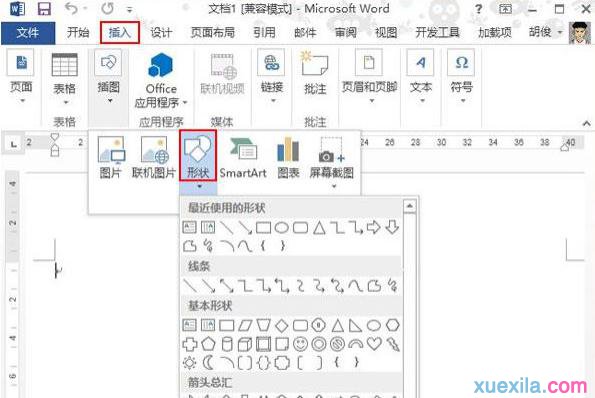
步骤2:在格式选项卡下单击填充按钮,将其设置为红色,无轮廓,做为背景纸张。

步骤3:下面准备插入艺术字,点击菜单栏--插入--文字--艺术字,选择红色方框标记的样式。
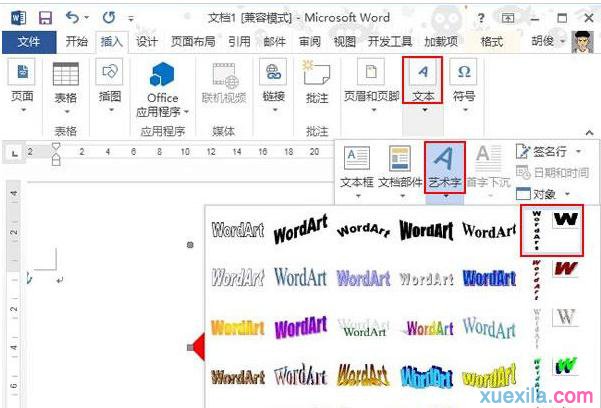
步骤4:.弹出编辑艺术字文字对话框,在文本中输入“福”字,字体为华文行楷,单击确定。
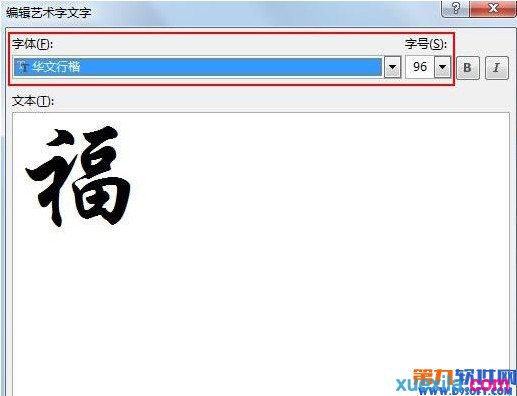
步骤5:右击文字,从右键菜单中选择设置艺术字格式,弹出对话框,选择浮于文字上方。
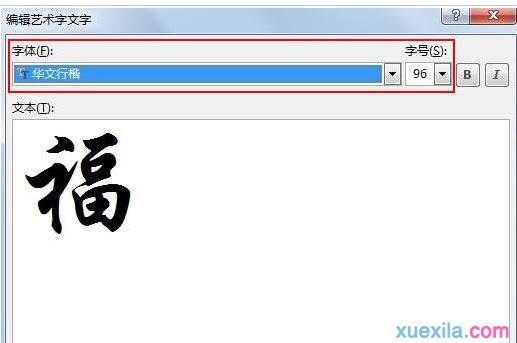
步骤6:在格式--排列--旋转选项中,将文字垂直翻转,形成倒立的样子。
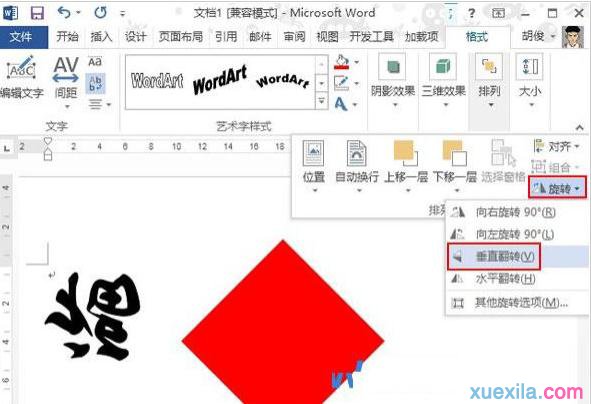
步骤7:将文字移动到红色纸张上面,调整大小即可。也可以将其组合起来,便于整体移动。这也就完成了,很简单吧。

以上就是小编介绍的关于word将文字倒过来步骤,希望能够帮助你们解决问题。
相关阅读
win7系统排行
热门教程